Как использовать Faceless Socks?
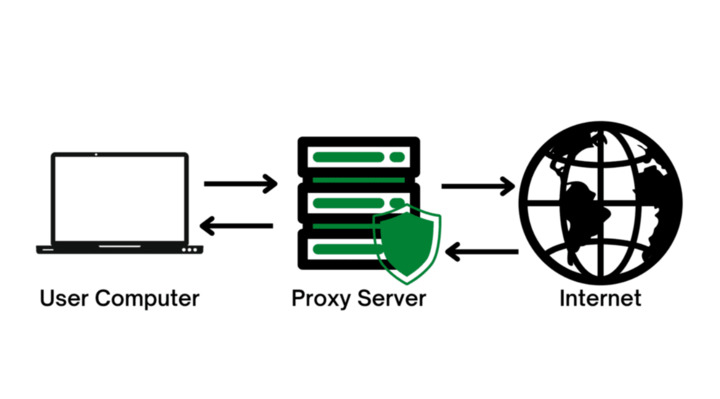
Сегодня прокси-серверы популярны потому, что они позволяют пользователям лучше контролировать свою работу в Интернете, получая доступ к контенту, доступ к которому может быть ограничен в их регионе, защищая свою личность в Интернете и повышая уровень безопасности. Кроме того, рост популярности онлайн-услуг и растущая озабоченность вопросами конфиденциальности и безопасности в Интернете способствуют увеличению использования прокси-серверов.
До того как прокси-сервер 911 закрыл свой сервер в июле 2022 года из-за кибератак, многие представители индустрии онлайн-безопасности считали его важной инфраструктурой, особенно после появления двух его основных конкурентов (vip72 и LUXSOCKS). В этой статье вы узнаете, что такое Faceless Socks и какова лучшая альтернатива прокси-серверам 911. Также вы получите инструкции по настройке прокси-соксов, пополнению счета и подключению приобретенных серверов к Faceless. Итак, давайте погрузимся в процесс.
Что представляют из себя faceless socks?

Faceless SOCKS-серверы — это прокси-серверы, которые обеспечивают анонимность, скрывая личность пользователя. Термин «безликий» означает, что сервер не раскрывает информацию о пользователе (например, IP-адрес или местоположение). Это может быть полезно для пользователей, которые хотят просматривать Интернет или получать доступ к онлайн-сервисам, не раскрывая своей личности или местоположения. Эти серверы обозначаются так потому, что используют протокол SOCKS, который обеспечивает более гибкое и безопасное соединение по сравнению с другими типами прокси-серверов.
Однако следует отметить, что faceless proxy могут быть и рискованными, поскольку их можно использовать в злонамеренных целях, например для взлома или мошенничества в Интернете. Поэтому важно соблюдать осторожность и использовать только надежные прокси-серверы.
Преимущества и недостатки faceless socks
Плюсы faceless прокси-серверов
- Безопасность: Они обеспечивают более высокий уровень безопасности по сравнению с другими типами прокси-серверов, поскольку используют протокол, шифрующий передаваемые данные.
- Анонимность: Одним из основных преимуществ faceless socks является их анонимность. Пользователи могут просматривать страницы в Интернете или получать доступ к онлайновым услугам, не раскрывая своей личности и местоположения, что может быть полезно для обеспечения конфиденциальности и безопасности.
- Гибкость: Они более гибкие, чем другие типы прокси-серверов, поскольку позволяют использовать больше типов сетевых соединений, включая TCP, UDP и ICMP.
Минусы безликих faceless proxies
- Ограниченное расположение серверов: Некоторые прокси-провайдеры могут иметь ограниченное расположение серверов, что может повлиять на количество веб-сайтов и услуг, к которым можно получить доступ.
- Низкая скорость: Одним из главных недостатков использования faceless proxies является потенциально низкая скорость соединения, обусловленная шифрованием и дешифрованием передаваемых данных.
- Проблемы совместимости: Некоторые приложения и веб-сайты могут быть несовместимы с этими прокси-серверами, что может ограничить их использование.
Корреляция между faceless и другими proxy socks
Faceless и другие типы socks — это одно и то же. Socks — это протокол, используемый прокси-серверами для маршрутизации сетевого трафика между клиентом и сервером. Faceless-прокси обеспечивают более высокий уровень анонимности, поскольку не раскрывают личность пользователя.
Обычные socks более гибки и безопасны, чем другие типы прокси, поскольку позволяют использовать более широкий спектр сетевых соединений и используют протокол, шифрующий передаваемые данные.
Как настроить proxy socks?
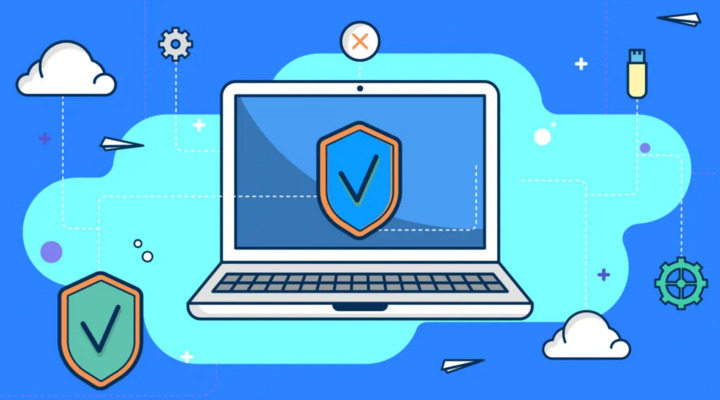
В целом настройка прокси-серверов не представляет сложности при использовании терминального приложения. После тестирования SSH-соединения подключите свой локальный компьютер к удаленному хосту, чтобы получить доступ к удаленному SSH-серверу с помощью SSH SOCKS. Если ваш хост поддерживает такую возможность, вы можете запустить туннель локально.
Это можно сделать, перейдя в расширенные настройки на вкладке «Сеть». Щелкните на «Параметры подключения», затем нажмите «Добавить подключение к Интернету» и измените конфигурацию, чтобы включить ручной доступ для браузера. Далее можно найти SOCKS Host и добавить IP- или URL-адрес прокси-сервера.
Как использовать socks на ноутбуке и ПК?
Чтобы использовать Socks на ноутбуке, щелкните на значке «Шестеренка», чтобы открыть меню параметров Интернета. Там нажмите кнопку «Настройки» на вкладке «Подключения», чтобы настроить конфигурацию активности. Затем нажмите «Настройки локальной сети» и настройте прокси-сервер для локальной сети, обязательно включив обходной сервер для локальных адресов.
Если вы опытный пользователь, то можете включить все протоколы через один прокси-сервер. В случае если вы хотите использовать свой сервер, выберите «Использовать прокси-сервер», а затем нажмите кнопку «Дополнительно» для настройки параметров.
Зачем использовать прокси-сервер SOCKS5?

Различные типы faceless proxy, такие как Socks4 и Socks5, обладают разными возможностями и функциями. Как уже говорилось, безликие прокси являются лишь одним из типов прокси, и их главной отличительной особенностью является степень анонимности, которую они обеспечивают.
Возможно, вы зададитесь вопросом, почему SOCKS5 так популярен. Во-первых, он передает пакеты данных меньшего размера, что повышает эффективность приема данных и, соответственно, ускоряет загрузку. Это особенно полезно для P2P-платформ и сайтов, занимающихся обменом мультимедийными файлами.
Как получить и настроить SOCKS5?
Если вы хотите найти способ использования SOCKS5-сервера для подключения к американской платформе Netflix, проверьте, можно ли его использовать, обратившись к руководству или ресурсам документации, предоставленным разработчиком приложения. Если такая возможность есть, откройте параметры приложения и найдите раздел конфигураций SOCKS5, указанный разработчиком.
В SOCKS можно настроить конечные точки прокси-сервера, выбрав пункт «Настройки» в мастере подключения. Обратитесь к местному ИТ-специалисту за помощью в заполнении информации об адресе и порте SOCKS5 после ввода сервера SOCKS версии 5.
Кроме того, SOCKS-прокси можно использовать и в Chrome. Для этого выберите пункт «Настройки» и щелкните на инструменте «гаечный ключ«, чтобы настроить сервер для браузера Chrome. Затем, прокрутив страницу, нажмите кнопку «Показать дополнительные настройки» в нижней части страницы.
Выберите «Изменить настройки прокси«, чтобы вызвать окно конфигурации. В нем можно перейти на вкладку «Соединения«, чтобы активизировать настройки прокси.
Хотя некоторые прокси-серверы бесплатны, они не всегда надежны. Однако с помощью SOCKS5 VPN Unlimited вы сможете безопасно работать в Интернете, получая доступ к ограниченному контенту и сохраняя конфиденциальность своей личной информации.
Как использовать прокси-сервер SOCKS5 на компьютерах?
Чтобы использовать SOCKS5 на ноутбуке, загрузите uTorrent с официального сайта и установите его. После установки запустите uTorrent и выберите в опциях пункт Preferences. В разделе «Соединение» выберите тип сервера SOCKS5 и введите соответствующий порт и адрес сервера. Нажмите кнопку «Применить«, и все готово!
На вашем компьютере для использования SOCKS5 необходим только IP-адрес или имя хоста сервера, а также информация о протоколе и порте. Для включения SOCKS5 достаточно ввести эту информацию в настройках прокси-сервера.
Как использовать SOCKS5 под Windows?
Для использования сервера в Windows 10 необходимо настроить параметры прокси-сервера. Это можно сделать в разделе Настройки > Сеть и Интернет > Прокси. Также можно перейти в Панель управления > Сеть > Интернет > Настройки > Подключения > LAN > Прокси.
Как использовать SOCKS5 на смартфоне?
- Android-устройства
Для подключения к SOCKS5 на телефоне Android необходимо найти надежного провайдера и получить от него необходимые учетные данные и сведения о конфигурации.
Зайдите в меню настроек телефона и найдите пункт настройки сервера. Она находится в разделе «Беспроводные сети и сети» или «Мобильные сети» в зависимости от устройства.
Введите адрес SOCKS5, номер порта и любые учетные данные аутентификации, предоставленные провайдером Socks5. Обязательно выберите протокол Socks5 при настройке сервера.
Сохраните настройки и протестируйте соединение, чтобы убедиться в корректной работе сервера на вашем мобильном телефоне.
- IOS-устройства
Чтобы подключиться к инструменту на устройстве iOS, перейдите в приложение «Настройки» на устройстве iOS. Выберите пункт «Wi-Fi«, а затем нажмите значок информации рядом с сетью Wi-Fi, к которой вы подключены.
Прокрутите страницу вниз и выберите пункт «Настроить прокси» в разделе «HTTP-прокси«. Выберите «Вручную» и введите адрес сервера и номер порта, полученные от провайдера.
Если SOCKS5 требует аутентификации, включите переключатель «Аутентификация» и введите имя пользователя и пароль, полученные от провайдера SOCKS5. Нажмите кнопку «Сохранить«, чтобы применить настройки.
Помните, что некоторые устройства не поддерживают использование определенных прокси. Поэтому для использования прокси в определенных целях необходимо настроить параметры на каждом телефоне.
Инструкция по настройке прокси-сервера
Faceless метод
Если вы ищете надежную альтернативу ныне не существующей службе 911, обратите внимание на Faceless. Вот как им пользоваться:
- Начните с посещения официального портала. Если вы уже создали учетную запись, просто войдите в нее. Если нет, то необходимо создать учетную запись. Помните, что активация учетной записи будет стоить 100 долларов США, которые не будут зачислены на Ваш баланс.
- После активации счета необходимо пополнить баланс. Для этого нажмите на кнопку «Баланс» в области навигации. Пополнить баланс можно с помощью Bitcoin (BTC), Dash или Litecoin. В данном примере мы будем использовать BTC.
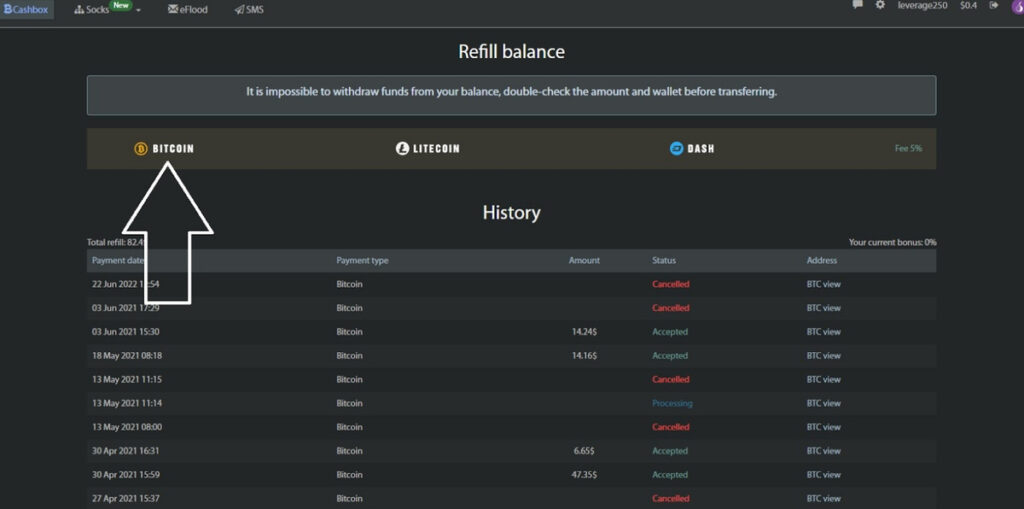
Затем скопируйте адрес, полученный от Faceless. Это адрес, на который необходимо отправить BTC. Через несколько минут на балансе вашего счета появится сумма, которую вы пополнили.
- Теперь, когда ваш счет пополнен, вы можете купить SOCKS.
Щелкните по выпадающему меню и выберите «Socks». Появится список прокси IP-адресов и цены на них. Найдите государственный IP-адрес, необходимый для вашего проекта.
Затем нажмите кнопку «Просмотр» рядом с нужным вам IP. На экране появится информация о носках (цены и дни использования). Купите их, нажав на иконку «День 1» (или желаемое количество дней). Сразу после покупки должна появиться информация о сервере.
- Теперь настало время настроить сервер. Обратите внимание, что вход в систему faceless socks сопровождается аутентификацией, поэтому вам потребуется программное обеспечение, поддерживающее эту функцию, например ProxyCap, которое можно скачать с сайта.
Затем загрузите программу и перезагрузите компьютер после ее установки.
Затем щелкните на стрелке в панели задач для запуска ProxyCap. Включите его и выберите в трее пункт «Конфигурация». Убедитесь, что прокси-сервер включен.
Затем выберите кнопку «Новый прокси-сервер» и введите свои данные следующим образом:
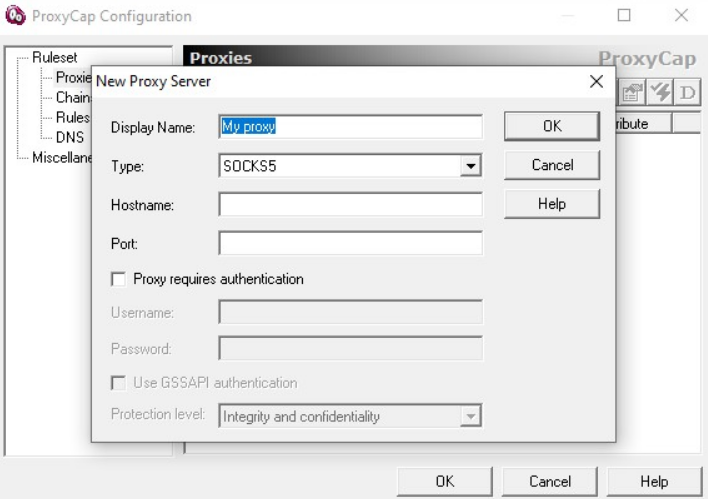
Faceless SOCKS выглядят следующим образом:
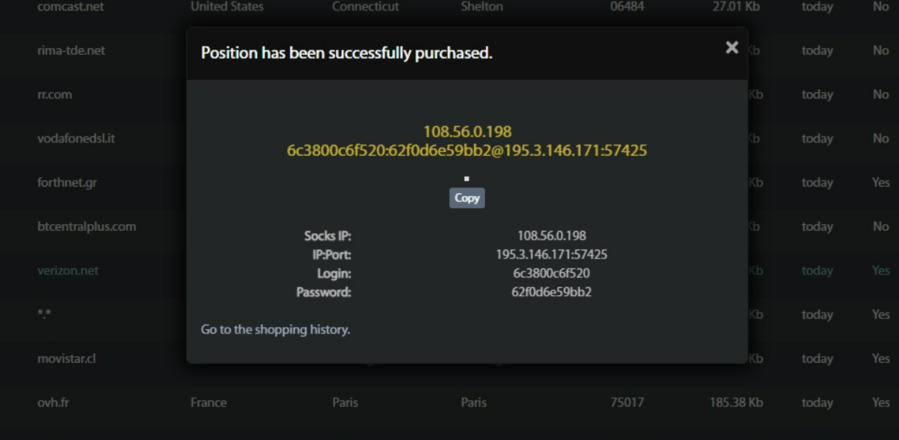
Введите свои данные, как показано ниже:
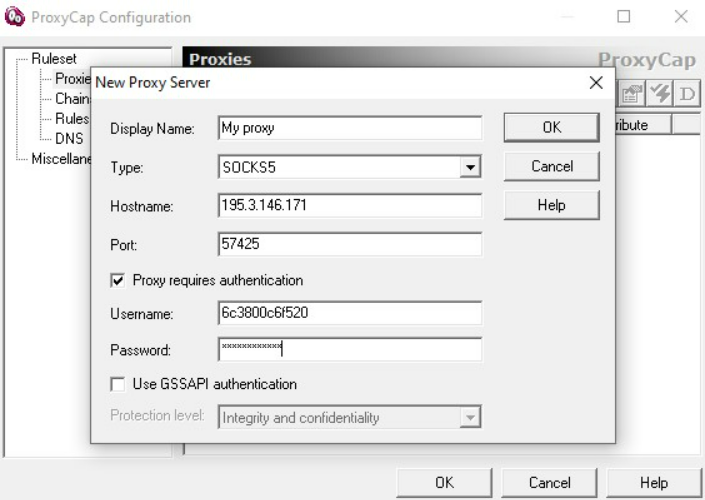
Наконец, проверить чистоту своего IP можно на портале Ipleak.
Несмотря на то, что Faceless является отличным порталом, существуют и другие альтернативы, если вы ищете более дешевый вариант.
Метод проксификатора
Проксификатор: Еще одна программа для присоединения к faceless socks.
Вот как подключить носки Faceless с помощью Proxifier:
- Скачайте и установите программу Proxifier. После установки перейдите в раздел Profile и выберите «Proxy Server».
- Если вы подключаете sock5 впервые, выберите «Добавить». Введите sock5, приобретенный в компании Faceless (см. ниже), и нажмите «Проверить»:
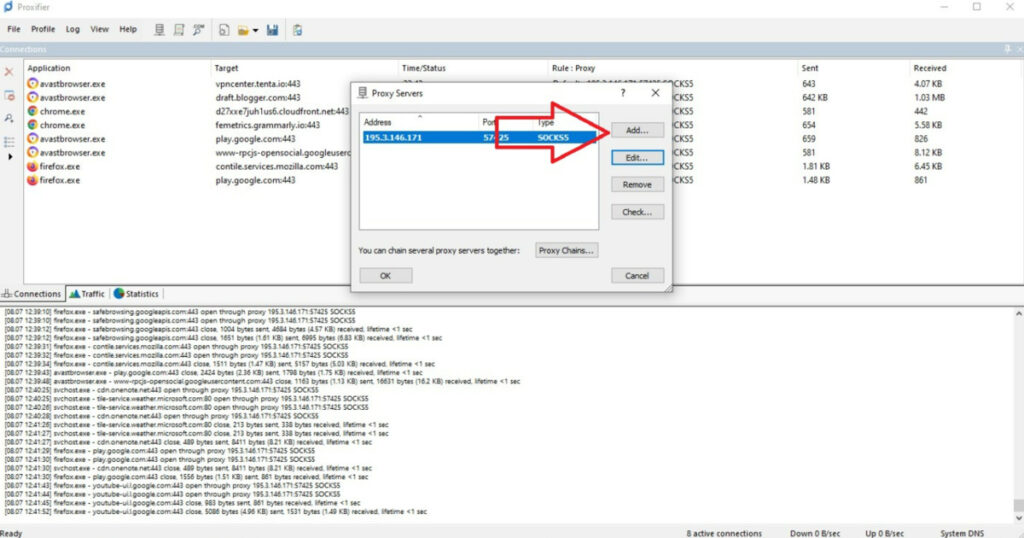
- Добавим предпочтительный браузер, который мы хотим настроить. Выберите «Правила приближения». Затем выберите «Добавить». Найдите браузер, который необходимо подключить к Proxifier. Щелкните на браузере и откройте его.
Выберите сервер, на котором вы вошли в систему, и нажмите кнопку OK. Теперь ваш браузер должен открыться. Помните, что ваш номер — это первый серийный номер, а порт — последний серийный номер.
Настройка из другого источника
Давайте разберемся, как настроить Socks5 из другого источника с указанием IP и номера порта (мы описываем действия в Mozilla Firefox, процесс остается аналогичным настройке в других основных браузерах).
https://www.youtube.com/watch?v=wc-71KVnUKM&ab_channel=MdAtikurRahman
- Запустите браузер и перейдите на вкладку Меню приложений. Выберите пункт Настройки.
- Прокрутите вниз до раздела «Безопасность сети» и выберите пункт «Настройки». Щелкните на «Ручная настройка прокси».
- Введите IP-адрес прокси-сервера: Порт SOCKS, полученного Faceless, в поле «SOCKS Host». Хост — 195.3.146.171, Порт — 57425. IP — 195.3.146.171:57425.
- Откройте в том же браузере сайт ipleak.net и проверьте, подключается ли IP-адрес или нет. Если сервер не работает, то будет выдано сообщение «Unable to Connect».
Подведение итогов
Faceless Socks-прокси становятся все более популярными благодаря своей способности повышать уровень конфиденциальности и безопасности в Интернете. Используя SOCKS5, можно перенаправлять интернет-трафик через другой IP-адрес, что обеспечивает дополнительный уровень анонимности. Это особенно полезно для тех, кто хочет защитить свою личность или обойти гео-ограничения.
Установка и настройка SOCKS5 — относительно простой процесс, который можно выполнить с помощью различных программных приложений. Если следовать шагам, описанным в этой статье, то можно легко настроить SOCKS5 и воспользоваться преимуществами этого инструмента. Однако важно отметить, что прокси-серверы не являются надежным средством защиты, и пользователям следует принимать дополнительные меры для защиты своей деятельности в Интернете.
